3.7. Jak krok po kroku zarejestrować domenę?

Tak jak wcześniej obiecywałam – pokażę jak zarejestrować domenę na przykładzie dwóch firm, w których można to zrobić (tzw. rejestratorów domen lub registrarów – jeśli kiedyś spotkacie się z taką nazwą albo ktoś Was zapyta, u jakiego registrara macie domenę, to wiedzcie, że właśnie o to chodzi – gdzie jest ona opłacana :))
- w Seohost.pl – dla tych, którzy chcą mieć najtaniej i nie przeszkadza im, że hosting mają gdzie indziej (tu będzie jeden istotny moment z ustawieniem pewnego detalu, to znaczy serwerów DNS, dlatego warto przejrzeć instrukcję nawet jeśli się jest tęgim mózgiem :))
- w Smarthost.pl – dla tych, którzy mają tam hosting i chcą mieć wszystko w jednym miejscu (tu w zasadzie instrukcja zbędna, bo tego podchwytliwego momentu nie będzie – odpowiednie DNSy będą już ustawione i nie będzie się trzeba nimi przejmować 🙂 No ale dla porządku – też wszystko pokażę :))
Rejestracja domeny różnych firmach wygląda podobnie, więc myślę, że z pomocą tych wskazówek poradzą sobie także ci, którzy na registrara swojej domeny wybrali jeszcze całkiem inną firmę 🙂
Rejestracja domeny w Seohost.pl
(dla tych, którzy wolą mieć ciut taniej i nie przeszkadza im, że hosting i domena będą w różnych firmach :))
Generalnie rejestracja jest bardzo prosta, ale żeby szła jeszcze gładziej niż zwykle, warto zrobić ją w trochę innej niż logika nakazuje kolejności, czyli:
- Najpierw zarejestrować konto w Seohost.pl i uzupełnić swoje dane, w tym domyślne serwery DNS
- Potem dopiero wykupić domenę
Czemu tak?
Jeśli mamy domenę w innej firmie niż hosting, trzeba tej domenie powiedzieć, z jakiego hostingu będziemy korzystać. Żeby po prostu wiedziała, skąd wczytywać dane. Inaczej nie będzie działać 🙂
Robi się to właśnie wpisując takie 2-3 linijki cyfro-literek zwanych w skrócie serwerami DNS. Jeśli najpierw ustawimy serwery DNS (przy rejestracji konta), a dopiero potem kupimy domenę, to ona od razu będzie miała wszystko ustawione jak trzeba.
Jeśli zrobimy odwrotnie, będzie trzeba potem te serwery DNS zmienić i to jest bardzo łatwe, ale zatwierdzenie tej zmiany trwa nawet 24-48 godzin i o tyle może nam się przesunąć potem robota nad stroną, bo po prostu będzie trzeba poczekać aż się zrobi 🙂
A zatem po kolei:
Rejestracja konta w Seohost
Włazimy pod adres seohost.pl/domeny, a potem, wbrew rozsądkowi, wcale nie wyszukujemy domeny, tylko klikamy przycisk Zaloguj:

Pojawi się ekran logowania, no ale nie mamy konta, więc zamiast się logować, klikamy Zarejestruj się:

Tu spowiadamy się ze swoich danych, wpisujemy mocne hasło, zaznaczamy niezbędne zgody (zbędne też można, jeśli ktoś ma chęć) i na koniec naduszamy Zarejestruj się:

Tu zostaniemy powiadomieni, że wszystko fajnie, ale jeszcze musimy potwierdzić, że my to my klikając na link z maila…
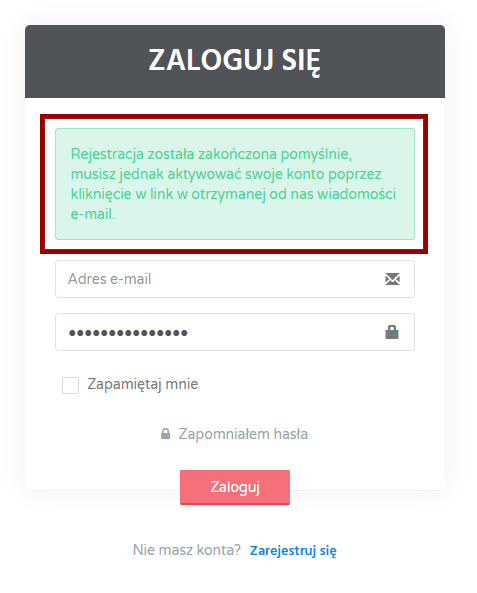
…a po zajrzeniu na skrzynkę widać, że faktycznie czeka tam wiadomość z tematem Potwierdź rejestrację w SeoHost.pl!
No to wskakujemy do środka:
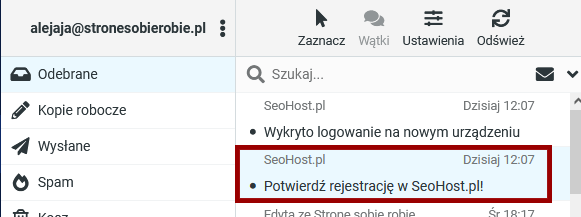
i klikamy w link Potwierdź rejestrację:

Kliknięcie przekieruje nas prosto do panelu SeoHosta i to bardzo dobrze, bo właśnie tam mamy teraz coś istotnego do zrobienia.
Szukamy opcji Zmień dane do faktury i naklikujemy ją:

Tu trzeba wpisać dwa rodzaje rzeczy:
- pierwsze to nasze dane – adresy, ewentualnie NIPy i takie tam
- drugie – i to jest właśnie ten podchwytliwy punkt – to domyślne serwery DNS.
Jeśli hosting macie na Smarthoście, to uzupełniacie tak jak na obrazku, czyli w kolejne pola wpisujemy:
- dns3.smarthost.pl
- dns2.smarthost.pl
- dns.smarthost.pl
i zapisujemy zmiany przyciskiem Zapisz.
Jeśli z kolei hosting macie gdzie indziej, to trzeba tam wpisać DNSy swojej firmy hositngowej – jakie one są, to Wam od ręki powiedzą na supporcie tego hostingu 🙂
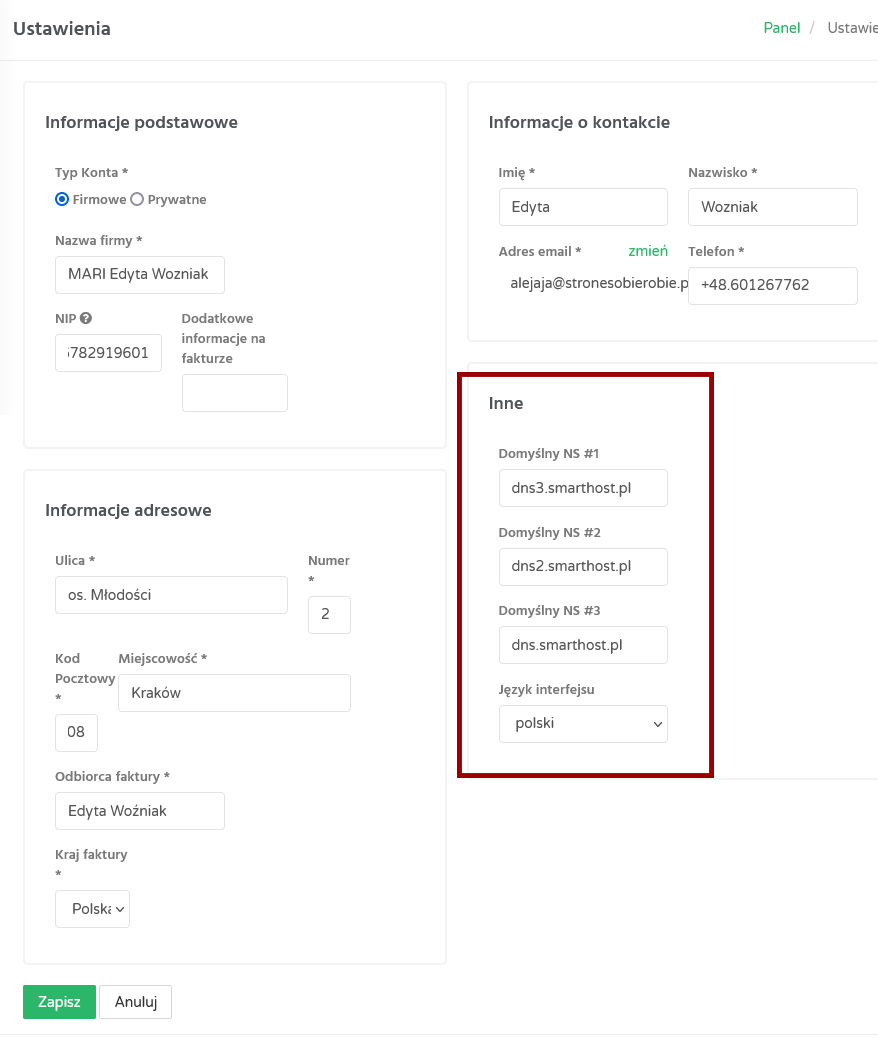
I jak już temat DNSów mamy załatwiony, możemy przejść do kupna domeny samego w sobie <jupi!>
Kupno domeny
Domenę możemy kupić z poziomu panelu Klienta tak na skróty już, klikając w opcję Rejestruj domenę:
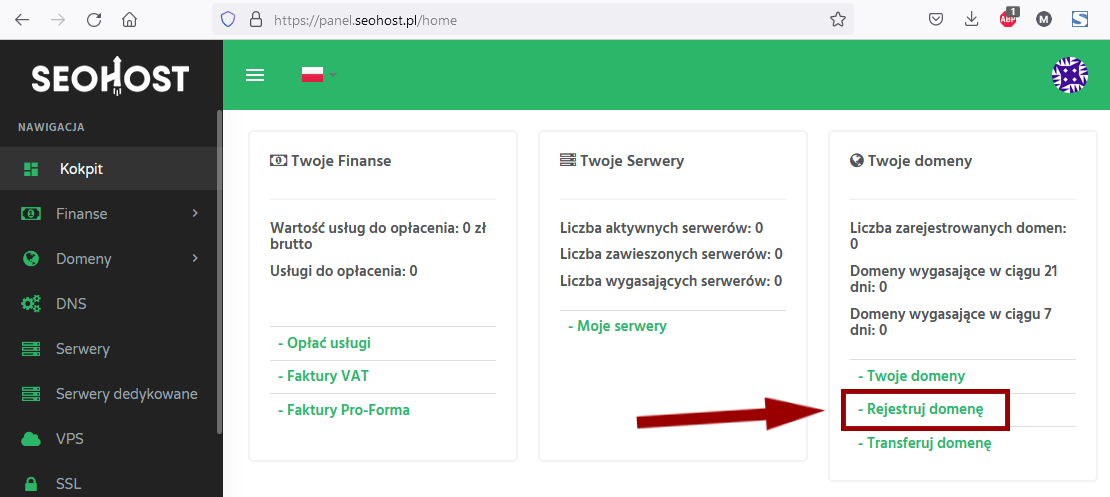
Tu w szukajkę wklepujemy domenę, która nas interesuje i klikamy Szukaj, żeby sprawdzić, czy jest wolna:
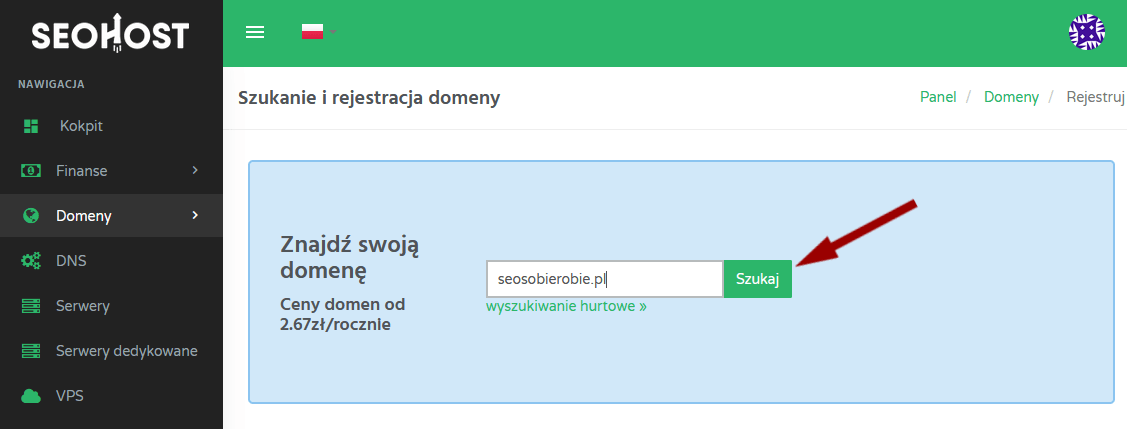
W rezultatach zobaczymy dokładnie naszą domenę i kilka podpowiedzi domen z tą samą nazwą, ale innym rozszerzeniem.
Jeśli ta, która nas interesuje, jest wolna, klikamy przy niej dodaj do koszyka:

Zostaniemy zapytani, czy chcemy wyszukać jeszcze jakąś domenę.
Jeśli chcemy za jednym zamachem kupić jeszcze jakąś kolejną, to klikamy TAK.
Jeśli ta dodana do koszyka to była jedyna, która nam potrzebna, i chcemy ją już opłacić, to klikamy NIE 🙂
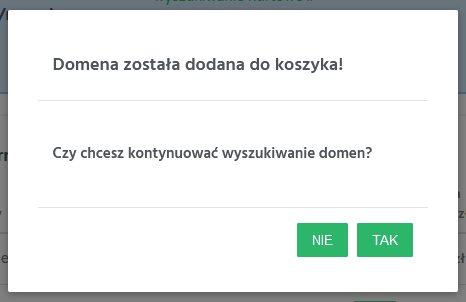
Ja nie potrzebowałam żadnych dodatkowych domen, więc kliknęłam NIE i zostałam przeniesiona do podsumowania.
Tu można zerknąć, czy wszystkie wprowadzone wcześniej dane do faktury się zgadzają i przejść do płatności klikając w Zapłać za wybrane usługi:
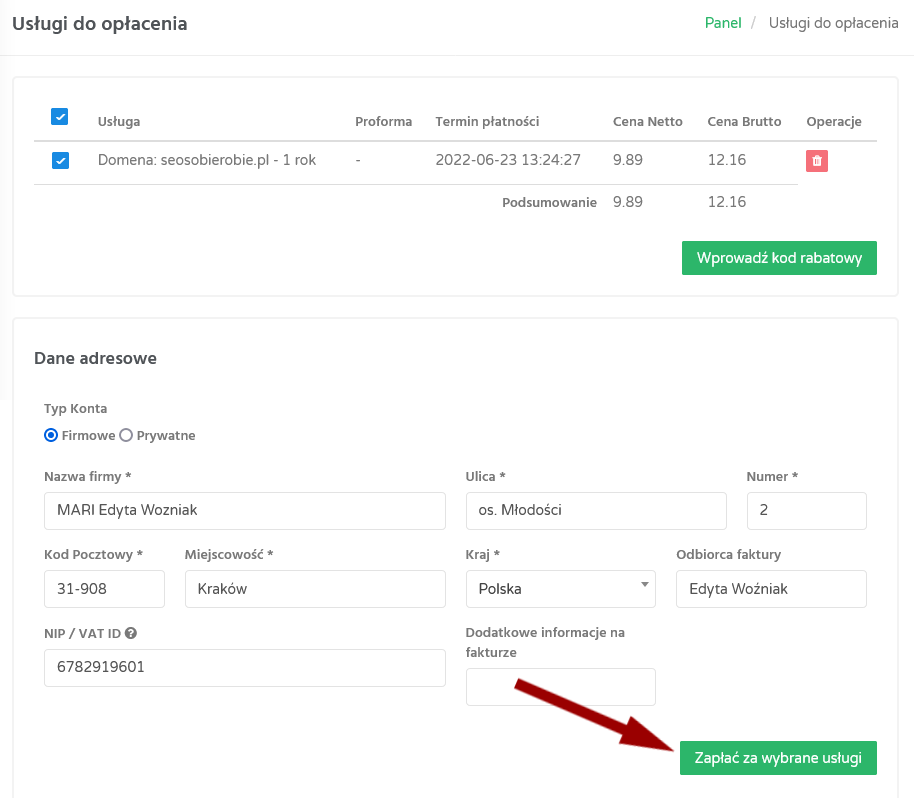
Tu pozostanie już wybrać formę płatności i przekazać hajsiwko.
Jeśli domenę chcecie mieć do dyspozycji od razu, polecam skorzystać z płatności natychmiastowych, czyli PayU lub PayPal.
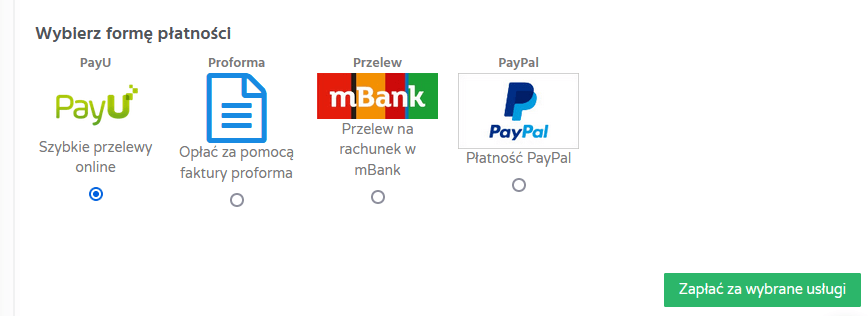
Po opłaceniu domena będzie już wyszczególniona wśród zarejestrowanych przez nas, a dzięki temu, że domyślne DNSy ustawiliśmy zawczasu, będzie też miała przypisane DNSy naszego hostingu, co oznacza, że od razu będzie można zacząć z niej korzystać. Hurra! 🙂

W międzyczasie na maila dostaniemy też jakiś frylion wiadomości o tym, że oto właśnie mamy nową domenę 😀
To normalne i normalne jest też to, że połowa przyjdzie od SeoHosta, czyli naszego registrara, a połowa z adresu automat@dns.pl, czyli ze źrodła, gdzie ta nasza domena .pl jest zarejestrowana.
W przypadku domen .com, .eu i innych zestaw maili będzie ciut odmienny, ale też będzie ich dużo.
Lepiej ich nie wywalać, bo nie wiadomo, kiedy i do czego mogą się przydać 🙂

Rejestracja domeny w Smarthost.pl
(dla tych, którzy wolą parę złotych dopłacić, ale mieć wszystko w jednym miejscu)
Tu rejestracja będzie jeszcze prostsza, bo jeśli domenę mamy tam, gdzie hosting, to DNSy w ogóle nas nie interesują – będą od razu domyślnie ustawione tak, jak trzeba 🙂
W przypadku takiego zakupu, można go dokonać dwojako:
- albo przy okazji zakupu hostingu, za jednym zamachem (ale faktury i tak będą dwie – osobna za hosting, osobna za domenę)
- albo osobno kupując domenę, już po zakupie hostingu (albo przed nim – to bez znaczenia :))
Zakup domeny przy okazji zakupu hostingu
Jeśli hosting mamy już wybrany zgodnie z przykazaniami z poprzednich lekcji, i chcemy tylko dobrać jeszcze domenę, wystarczy, że w koszyku klikniemy Dodaj domenę.
Ten przycisk to taki trochę ściemniacz, bo wygląda przez te rozbielone kolory, jakby był nieklikalny, ale normalnie można z niego skorzystać 😀

Zostaniemy przekierowani na ekran wyboru domeny, więc wklepujemy tę, która chodzi nam po głowie:
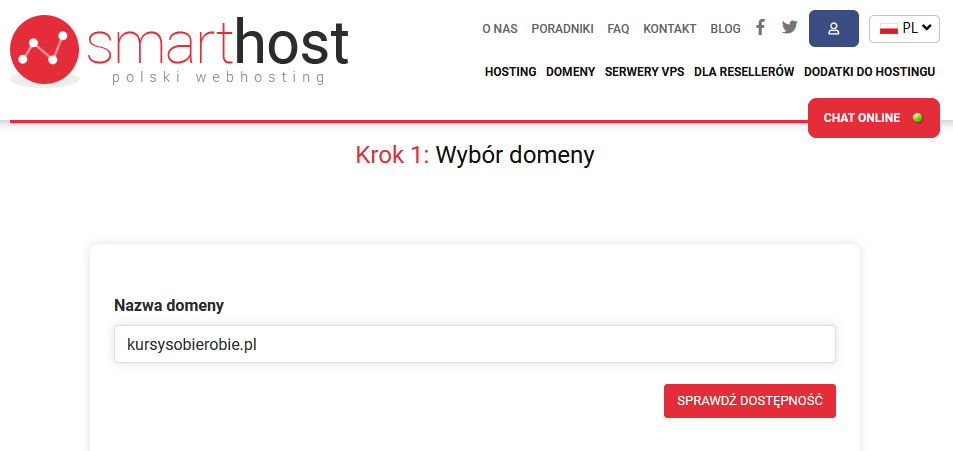
Wyskoczy nam info, czy ta domena jest wolna, a poniżej kilka propozycji domen z tą samą nazwą, ale innym rozszerzeniem, na wypadek, gdybyśmy się chcieli skusić na coś jeszcze 😉
Jeśli domena, której pragniemy, jest wolna, klikamy Do koszyka, a później na dole Przejdź do koszyka:
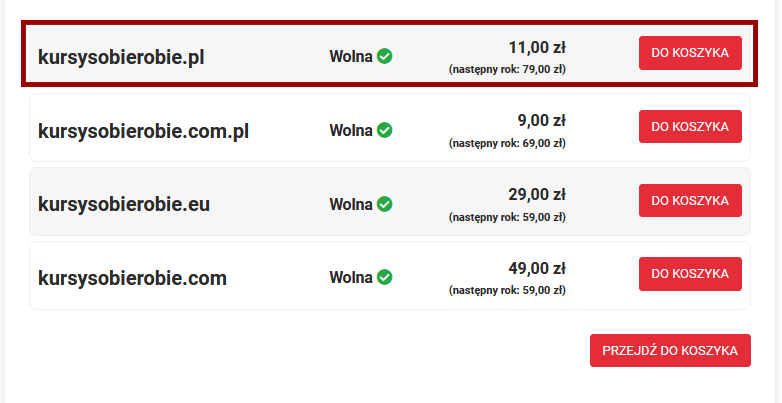
I w koszyku zobaczymy, że prócz hostingu, na który się zaczailiśmy, jest już też ta wybrana domena:
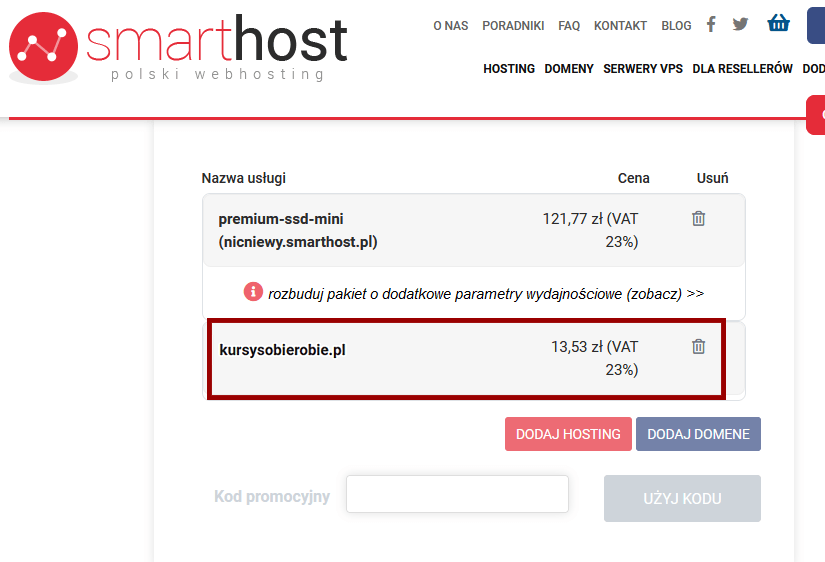
A teraz to już z górki, bo wystarczy wypełnić niżej swoje dane, tak jak pokazywałam w lekcji o wykupie hostingu, zapłacić przynajmniej za domenę (tu nie ma niestety 14 dni na testy, bo to nie od Smarthosta zależy) i voila!
Mamy swoją domenę, można otwierać szampana 😀
Zakup samej domeny bez hostingu
Jeśli hosting mamy już wykupiony wcześniej, a teraz chcemy kupić samą domenę, to też będzie to banalne. Ta instrukcja jest w sumie zbędna, podrzucam ją tylko, dla pełnego obrazka, ale chyba każdy poradziłby sobie bez niej 🙂
Żeby kupić samą domenę wskakujemy na stronę www.smarthost.pl/rejestracja-domen i w pole Nazwa domeny wpisujemy domenę, której pożądamy, a potem klikamy Sprawdź dostępność:
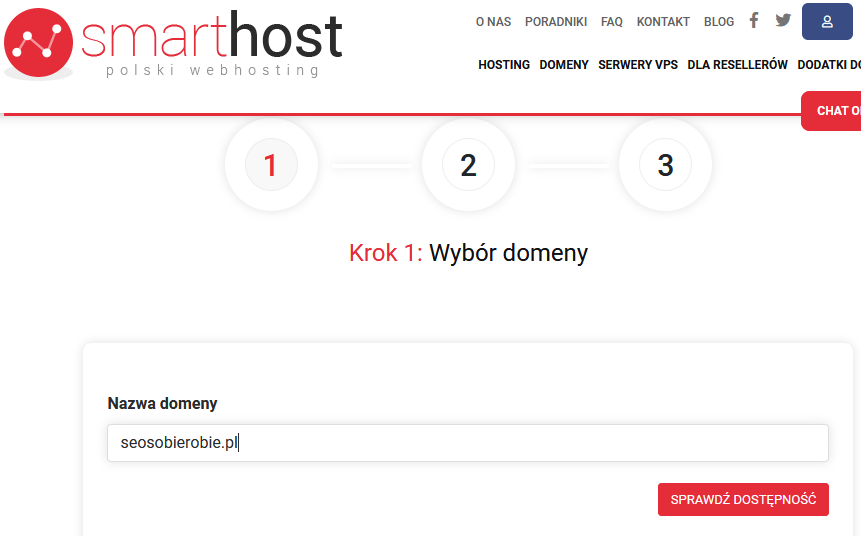
Jeśli domena będzie wolna, wrzucamy ją do koszyka, po czym do tego koszyka wędrujemy:

W koszyku pozostanie nam zerknąć jeszcze raz dla pewności, czy domena się zgadza i nie ma żadnej literówki, a potem wypełnić swoje dane.
Ja byłam już zarejestrowana i zalogowana, więc dane zaciągnęły się z mojego konta i niczego nie musiałam wypełniać:
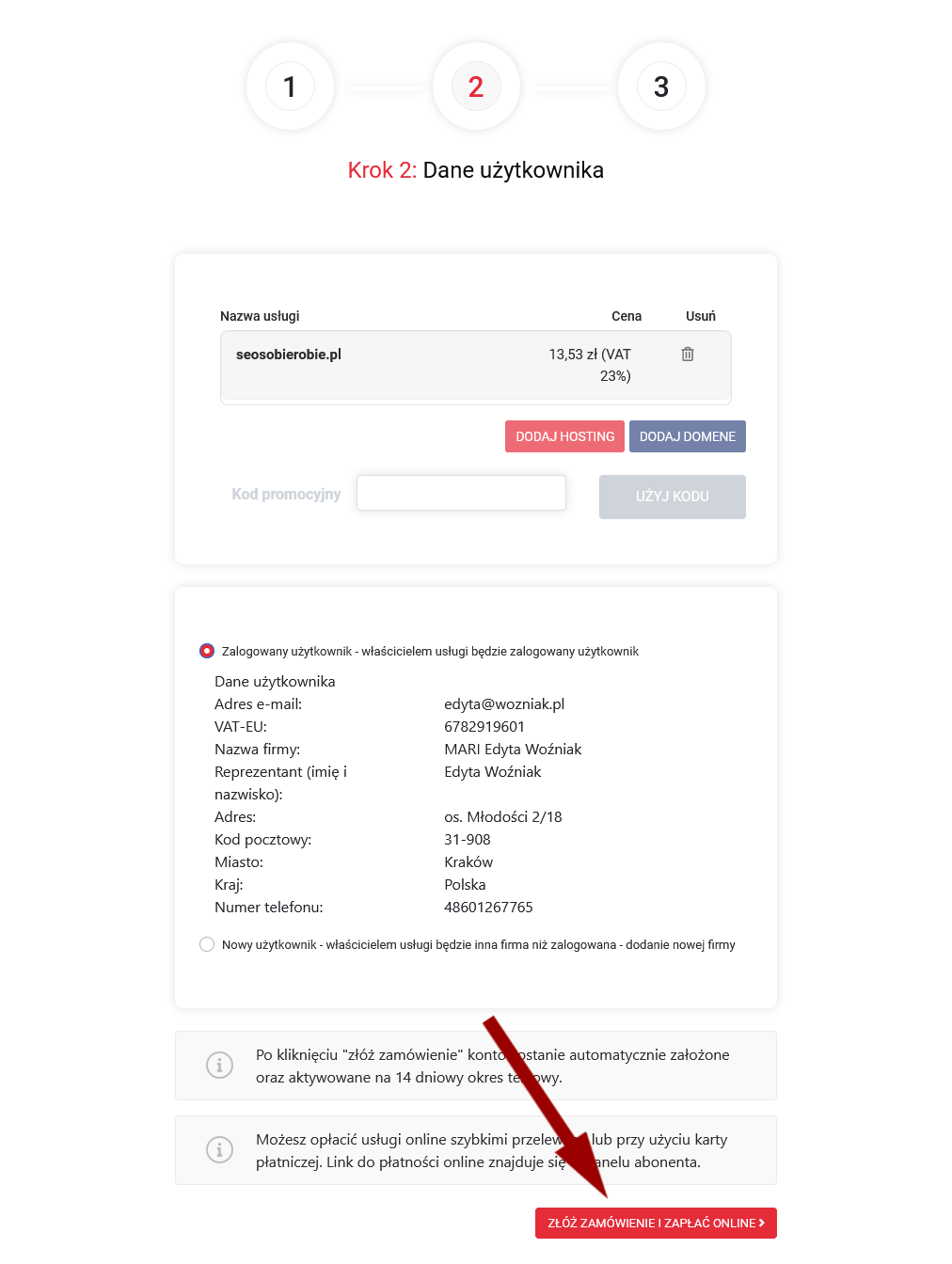
Teraz pozostaje zapłacić PayPalem lub przez Przelewy24.
Tu dość ważna uwaga: o ile hosting można było przez 14 dni testować, o tyle domenę trzeba opłacić od razu, bo do momentu jej opłacenia nie będzie można z niej korzystać.
Nie ma tu żadnego okresu testowego niezależnie od tego, gdzie ją zamówicie, bo to po prostu nie zależy od rejestratorów – oni są tylko pośrednikami 🙂
Dlatego z hostingiem na Smarthoście można się wstrzymać, jeśli idzie o płatność, ale z domeną już nie 🙂

Po wybraniu metody płatności zobaczymy już dość standardowy obrazek i pozostanie nam wybrać bank i zatwierdzić przelew:
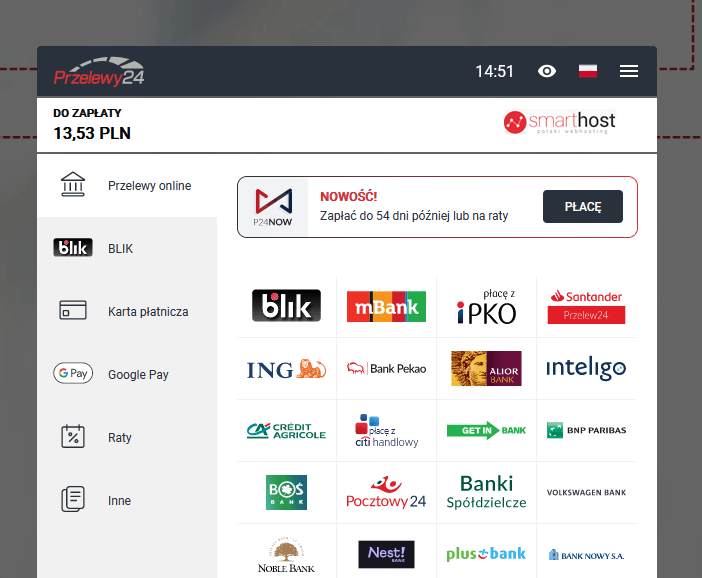
Gdy dokonamy dzieła, ekran płatności zastąpi taki z informacją o tym, że płatność jest przetwarzana:

a gdy z powodzeniem przejdzie, zobaczymy domenę w swoim panelu Klienta.
Opłacona domena będzie mieć status active i adnotację, że jest opłacona. Będzie z niej można już swobodnie korzystać.
Nieopłacona domena będzie mieć status new, adnotację Niezarejestrowany i przycisk do płatności:
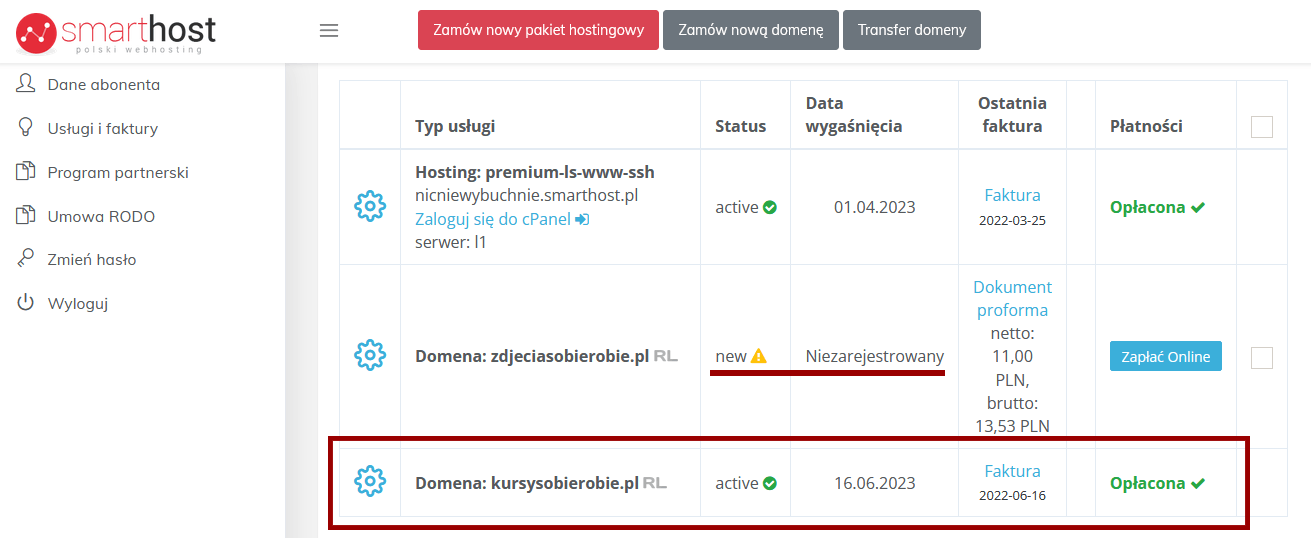
W tym przypadku także dostaniemy jakiś frylion maili potwierdzających zakup i połowa przyjdzie od rejestratora, czyli Smarthosta, a połowa z adresu automat@dns.pl.
To w przypadku domeny z rozszerzeniem .pl, bo w przypadku domen .com, .eu czy innych, połowa maili będzie od Smarthosta, a połowa do innych nadawców i zestaw wiadomości nie będzie identyczny, ale też będzie ich zatrzęsienie 🙂

I już, gotowe, domena jest nasza!
Pozostanie przejść do ostatnich formalności i będzie można instalować WordPressa 🙂

Ten kurs jest i zawsze będzie dla Was DARMOWY,
bo wierzę wiem, że warto sobie pomagać ❤
Totalnie nie musisz za nic płacić, ale jeśli masz chęć, możesz postawić mi kawę ☕
Wypiję ją za sukces Twojej strony!
